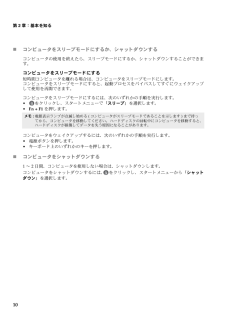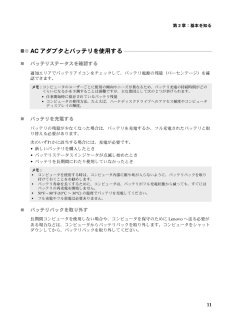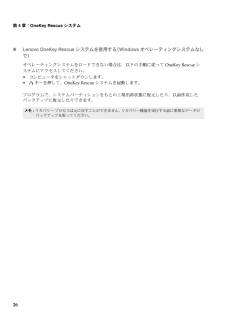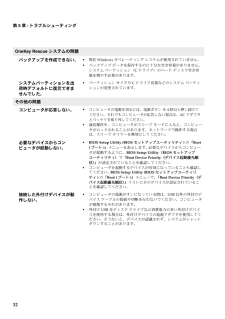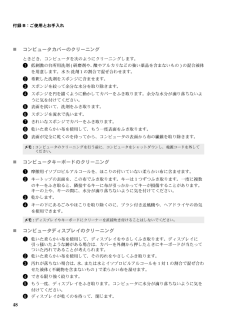Q&A
取扱説明書・マニュアル (文書検索対応分のみ)
"シャット" 一致するキーワードは見つかりませんでした。
"シャット"6 件の検索結果
10第2章 : 基本を知る̈コンピュータをスリープモードにするか、 シャットダウンするコンピュータの使用を終えたら、 スリープモードにするか、 シャットダウンすることができます。コンピュータをスリープモードにする短時間コンピュータを離れる場合は、 コンピュータをスリープモードにします。コンピュータをスリープモードにすると、 起動プロセスをバイパスしてすぐにウェイクアップして使用を再開できます。コンピュータをスリープモードにするには、 次のいずれかの手順を実行します。をクリックし、 スタートメニューで 「スリープ」を選択します。Fn + F1を押します。コンピュータをウェイクアップするには、 次のいずれかの手順を実行します。電源ボタンを押します。キーボード上のいずれかのキーを押します。̈コンピュータをシャットダウンする1~2日間、 コ ンピュータを使用しない場合は、 シャ ッ ト ダウンします。コンピュータをシャットダウンするには、 をクリックし、 スタートメニューから 「 シャットダウン」を選択します。メモ :電源表示ランプが点滅し始める(コンピュータがスリープモードであることを示します )まで待ってから、 ...
第2章 : 基本を知る11ACアダプタとバッテリを使用する - - - - - - - -̈バッテリステータスを確認する通知エ リ アでバッテ リ アイ コ ンをチェ ッ ク して、 バッテ リ電源の残量 (パーセンテージ) を確認できます。̈バッテリを充電するバッテリの残量が少なくなった場合は、 バッテリを充電するか、 フル充電されたバッテリと取り替える必要があります。次のいずれかに該当する場合には、 充電が必要です。新しいバッテリを購入したときバッテリステータスインジケータが点滅し始めたときバッテ リ を長期間にわた り使用していなかったとき̈バッテリパックを取り外す長期間コンピュータを使用しない場合や、 コ ンピュータを保守のためにLenovoへ送る必要がある場合などは、 コンピュータからバッテリパックを取り外します。 コンピュータをシャットダウンしてから、 バッテリパックを取り外してください。メモ :コンピュータのユーザーごとに使用の傾向やニーズが異なるため、 バッテ リ充電の持続時間がどのくらいになるかを予測することは困難ですが、主な要因として次の 2つが挙げられます。仕事開始時に保存されているバ...
18第2章 : 基本を知る外付けデバイスを接続する - - - - - - - - - - - - - - - - - - - - - - - - - - - - - - - - - - - - - - - - - - - - - - - - - - - - - - - - - - - - - - - - - - - - - - - - - - - - - - - - - - - - - - - - -コンピュータは広範な内蔵機能と接続機能を搭載しています。̈メモリ カー ド を使用する (非付属品) コンピュータは次のメモリ カードをサポートしています。セキュア デジタル (SD) カード MultiMediaCard (MMC)メモリ スティック (MS)メモリ スティック PRO(MS PRO)xD ピクチャー カード (xD)メモリ カードを差し込む1 カチッという音がするまで、 ダミー カードを押します。 メモリ カード スロットからダミー カードをゆっく りと引き出します。2 カチッという音がして所定の位置におさまるまで、 メモリ カードをスライドさせます。メモリ カードを取り外す1 カチッ...
26第4章:OneKey Rescueシステム̈ Lenovo OneKey Rescue システムを使用する( Windows オペレーティングシステムなしで)オペレーテ ィ ングシステムをロー ド できない場合は、 以下の手順に従って OneKey Rescue システムにアクセスしてください。コンピュータをシャットダウンします。 キーを押して、OneKey Rescue システムを起動します。プログラムで、 システムパーテ ィ シ ョ ンをも との工場出荷状態に復元した り、 以前作成したバックアップに復元したりできます。メモ : リカバリー プロセスは元に戻すことができません。 リ カバリ ー機能を実行する前に重要なデータのバックアップを取ってください。
32第5章:トラブルシューティングOneKey Rescue システムの問題バックアップを作成できない。現在 Windows オペレーティング システムが使用されていません。バックアップ データを保存するのに十分な空き容量があり ません。システム パーティション (C ドライブ) のハード ディスク空き容量を増やす必要があります。システムパーティションを出荷時デフォルト に復元できませんでした。パーティション サイズや C ドライブ容量などのシステム パーティシ ョ ンが変更されています。その他の問題コンピュータが応答しない。 コンピュータの電源を切るには、 電源ボタン を 4 秒以上押し続けてください。 それでもコンピュータが応答しない場合は、AC アダプタとバッテリを取り外してください。通信操作中、 コンピュータがス リ ープ モードに入ると、 コンピュータがロックされることがあります。 ネッ トワークで操作する場合は、 ス リープ タイマーを無効にしてください。必要なデバイスから コンピュータが起動しない。BIOS Setup Utility (BIOS セットアップユーティリティ ) の「B...
48付録B: ご使用とお手入れ̈コンピュータカバーのクリーニングときどき、 コンピュータを次のようにクリーニングします。1 低刺激の台所用洗剤(研磨剤や、 酸やアルカ リ などの強い薬品を含まないもの )の混合液体を用意します。 水5:洗剤1の割合で混ぜ合わせます。2 希釈した洗剤をスポンジに含ませます。3 スポンジを絞って余分な水分を取り除きます。4 スポンジを円を描くように動かしてカバーをふき取ります。 余分な水分が滴り落ちないように気を付けてください。5 表面を拭いて、 洗剤をふき取ります。6 スポンジを流水で洗います。7 きれいなスポンジでカバーをふき取ります。8 乾いた柔らかい布を使用して、 も う一度表面をふき取り ます。9 表面が完全に乾くのを待ってから、 コンピュータの表面から布の繊維を取り除きます。̈コンピュータキーボードのクリーニング1 摩擦用イソプロピルアルコールを、 ほこ り の付いていない柔らかい布に含ませます。2 キート ップの表面を、 この布でふき取ります。 キーは 1つずつふき取り ます。 一度に複数のキーをふき取ると、 隣接するキーに布が引っかかってキーが損傷することがありま...
- 1